Cara Masuk BNI Mobile Banking yang Sudah Terdaftar (Update 2025)
Bagi nasabah yang sudah mendaftar dan mengaktifkan BNI Mobile Banking, login ke aplikasi seharusnya menjadi proses cepat dan aman. Namun, perubahan perangkat, pembaruan sistem, atau lupa langkah-langkah kadang membuat pengguna perlu panduan ulang.
Berikut adalah panduan lengkap dan terbaru tahun 2025 untuk masuk ke aplikasi BNI Mobile Banking dengan akun yang sudah aktif, termasuk solusi jika mengalami kendala saat login.
Syarat Dasar untuk Login
Sebelum masuk ke aplikasi, pastikan syarat berikut sudah dipenuhi:
-
Perangkat terdaftar: Gunakan ponsel yang sudah didaftarkan saat aktivasi.
-
Aplikasi versi terbaru: Pastikan kamu menggunakan versi aplikasi terkini dari Google Play Store atau App Store.
-
User ID & MPIN aktif: Ini dibuat saat pertama kali registrasi. User ID bersifat tetap, MPIN bisa diubah.
-
Koneksi internet stabil: Aplikasi membutuhkan koneksi aktif untuk memproses login.
-
Nomor ponsel aktif: Digunakan untuk menerima OTP jika diminta sistem.
-
Biometrik (opsional): Jika pernah diaktifkan, fitur sidik jari atau face recognition dapat digunakan sebagai alternatif login.
Langkah-Langkah Masuk ke Aplikasi
Ikuti urutan berikut untuk login ke BNI Mobile Banking yang sudah aktif:
1. Buka Aplikasi
Cari ikon aplikasi BNI Mobile Banking di layar utama atau folder ponsel. Pastikan aplikasinya asli dan tidak dimodifikasi.
2. Masukkan User ID
Ketik User ID Anda seperti saat pendaftaran. Formatnya bisa kombinasi huruf dan angka.
Jika lupa, tekan opsi “Lupa User ID” di bawah kolom login.
3. Masukkan MPIN
Masukkan 6 digit MPIN yang Anda buat saat aktivasi. Ini adalah kode rahasia yang wajib dijaga kerahasiaannya.
Salah input MPIN sebanyak 3 kali bisa membuat akun terkunci sementara.
4. Gunakan Biometrik (Jika Diaktifkan)
Jika fitur biometrik aktif, Anda bisa langsung login dengan sidik jari atau face recognition tanpa mengetik MPIN. Opsi ini muncul otomatis di bawah tombol login.
5. Masukkan OTP (Jika Diminta)
Sistem akan mengirim OTP ke nomor ponsel terdaftar jika diperlukan verifikasi tambahan, misalnya saat login pertama kali dari perangkat baru.
Masukkan OTP dengan cepat karena kode hanya berlaku beberapa menit.
6. Akses Dashboard
Setelah login berhasil, Anda langsung masuk ke menu utama yang menampilkan saldo, transaksi terakhir, menu transfer, pembelian, pembayaran, mutasi rekening, dan lainnya.
Masalah Umum dan Solusinya
Beberapa kendala yang sering terjadi saat login dan cara mengatasinya:
Lupa User ID
-
Buka aplikasi, pilih “Lupa User ID”
-
Masukkan nomor rekening dan data pendukung seperti nomor kartu debit atau NIK
-
OTP akan dikirim sebagai verifikasi identitas
Lupa MPIN
-
Pilih opsi “Lupa MPIN”
-
Masukkan User ID, nomor rekening, dan kartu debit
-
Setelah verifikasi berhasil, Anda bisa membuat MPIN baru
Gagal Login (Login Error)
-
Pastikan User ID dan MPIN benar
-
Periksa apakah aplikasi sudah versi terbaru
-
Pastikan perangkat dan nomor HP masih terdaftar
-
Gunakan koneksi internet yang stabil
Tidak Menerima OTP
-
Pastikan nomor HP aktif dan memiliki sinyal
-
Nonaktifkan fitur blokir SMS dari operator
-
Gunakan pulsa minimal Rp10.000 agar sistem bisa mengirim SMS OTP
-
Jika nomor tidak aktif, perbarui data di cabang BNI
Aplikasi Tidak Merespons
-
Update aplikasi dari toko resmi (Google Play / App Store)
-
Hapus cache aplikasi lewat pengaturan ponsel
-
Jika tidak bisa login meski sudah coba semua langkah, uninstall lalu install ulang aplikasinya
Tips Keamanan Saat Login
-
Jangan pernah bagikan User ID, MPIN, atau OTP ke siapa pun, termasuk yang mengaku dari BNI
-
Aktifkan biometrik untuk login yang lebih cepat dan aman
-
Gunakan MPIN yang tidak mudah ditebak, hindari kombinasi seperti 123456 atau tanggal lahir
-
Pastikan hanya menggunakan aplikasi resmi BNI dari toko aplikasi, bukan dari link sembarangan
-
Selalu logout jika sudah selesai menggunakan aplikasi, terutama jika diakses dari perangkat bersama
Layanan Bantuan Resmi BNI
Jika semua langkah sudah diikuti tapi masalah belum teratasi, segera hubungi:
-
BNI Call: 1500046 (tersedia 24 jam)
-
Kantor Cabang BNI Terdekat: Bawa KTP dan kartu debit untuk proses verifikasi
-
Menu “Hubungi Kami” di Aplikasi: Bisa digunakan jika aplikasi masih bisa dibuka
Informasi Tambahan Terkini
Per 2025, BNI mulai memperkenalkan platform digital baru bernama Wondr by BNI. Aplikasi ini dirancang sebagai penerus BNI Mobile Banking dengan tampilan dan fitur lebih modern. Namun, BNI Mobile Banking masih aktif dan tetap dapat digunakan secara normal.
Jika kamu sudah migrasi ke Wondr, proses login bisa sedikit berbeda karena menggunakan sistem otentikasi yang terintegrasi dengan fitur digital banking terbaru BNI.
Untuk memastikan apakah akun kamu sudah terintegrasi ke Wondr, cek notifikasi di aplikasi BNI Mobile Banking atau kunjungi situs resmi BNI di www.bni.co.id.
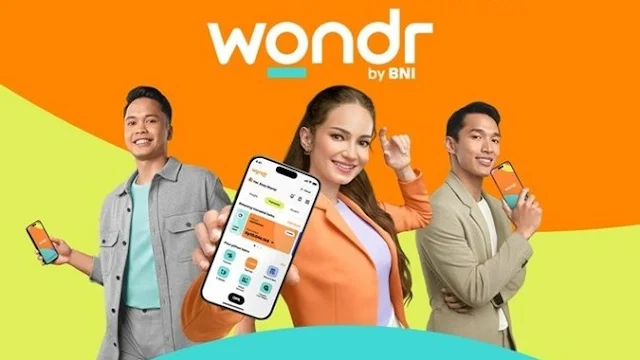
Posting Komentar